엣지에서 크롬 확장프로그램을 사용하는 방법
엣지가 기존에 사용하던 EdgeHTML 엔진을 버리고 크로미움 엔진 기반으로 변경되면서 크롬에서 사용하는 확장 프로그램의 사용도 쉽게 할 수 있게 되었다.
이는 간단한 설정만 하면 가능하기 때문에 사용에도 어렵지 않으며 기존에 크롬에서 사용하던 확장 프로그램도 백업 후 엣지에 설치하는 것도 가능하다.
엣지에서 크롬 확장 프로그램을 사용하기
1. 엣지 확장 페이지 실행.
우선 엣지를 실행한 뒤 오른쪽 상단의 메뉴를 열고 확장을 클릭하여 확장 페이지를 실행하도록 하자.
(엣지의 주소창에 edge://extensions/ 를 입력해도 된다.)
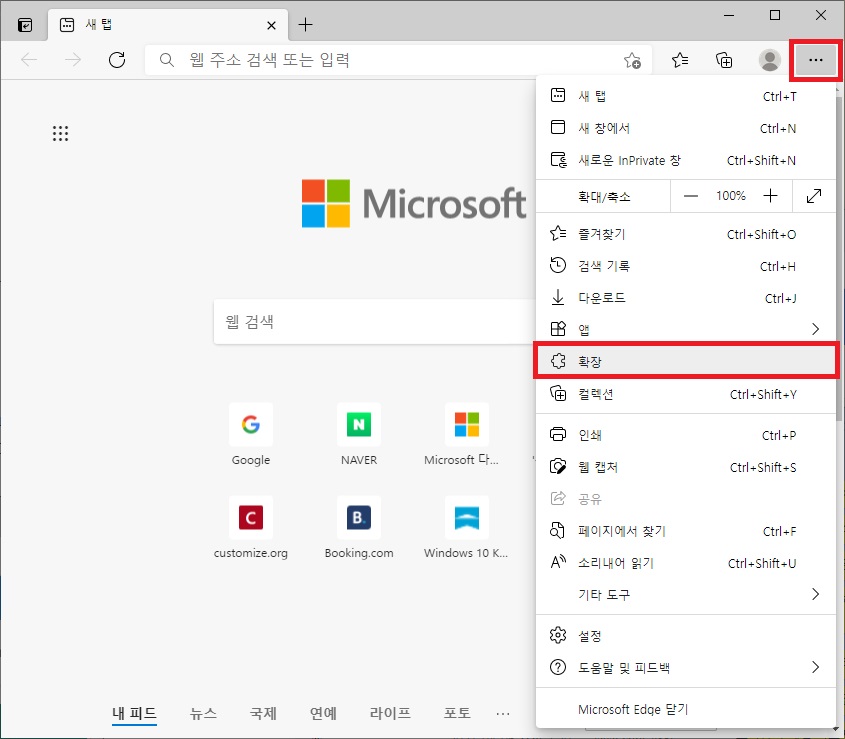
2. 다른 스토어 확장 허용.
확장 화면이 나타나면 화면 왼쪽 하단에 있는 [개발자 모드]와 [다른 스토어의 확장을 허용합니다.] 부분의 옵션을 활성화하도록 하자.
(경고 메시지가 나타나면 확인 버튼을 클릭하면 된다.)
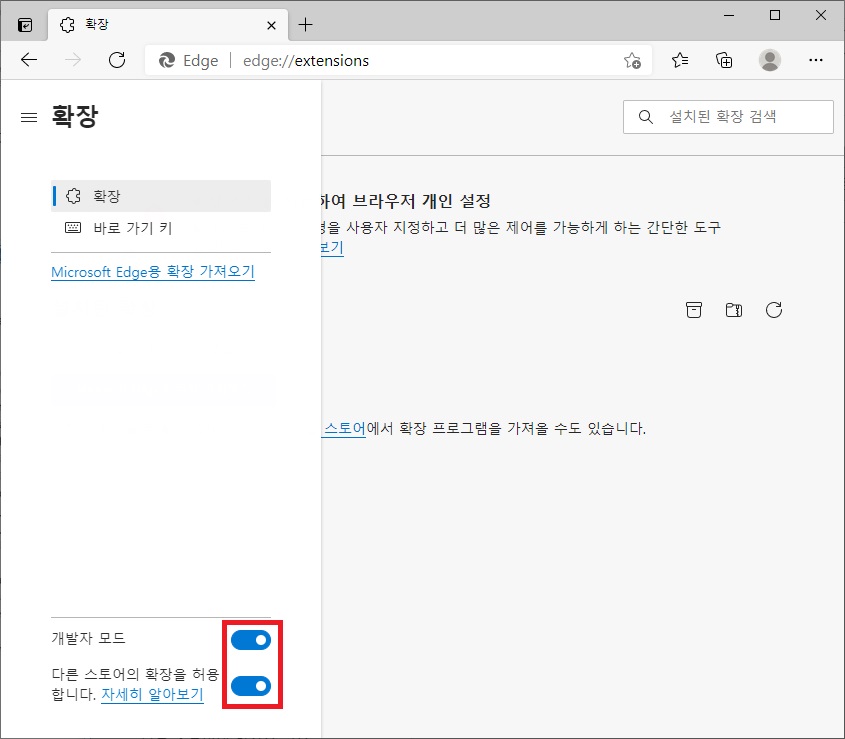
3. 크롬 확장 프로그램 설치.
옵션을 활성화 했다면 이제 아래의 링크를 클릭하여 크롬 웹 스토어로 이동하도록 하자.
크롬 웹 스토어로 이동하면 상단에 크롬 웹 스토어 확장을 엣지에 추가하고 사용할 수 있다는 메시지가 나타난다.
이제 크롬에서 확장 프로그램을 추가하는 것과 같은 방법으로 설치하고자 하는 확장 프로그램을 검색하고 [Chrome에 추가 버튼]을 클릭하면 엣지에 크롬의 확장 프로그램을 설치하고 사용할 수 있을 것이다.
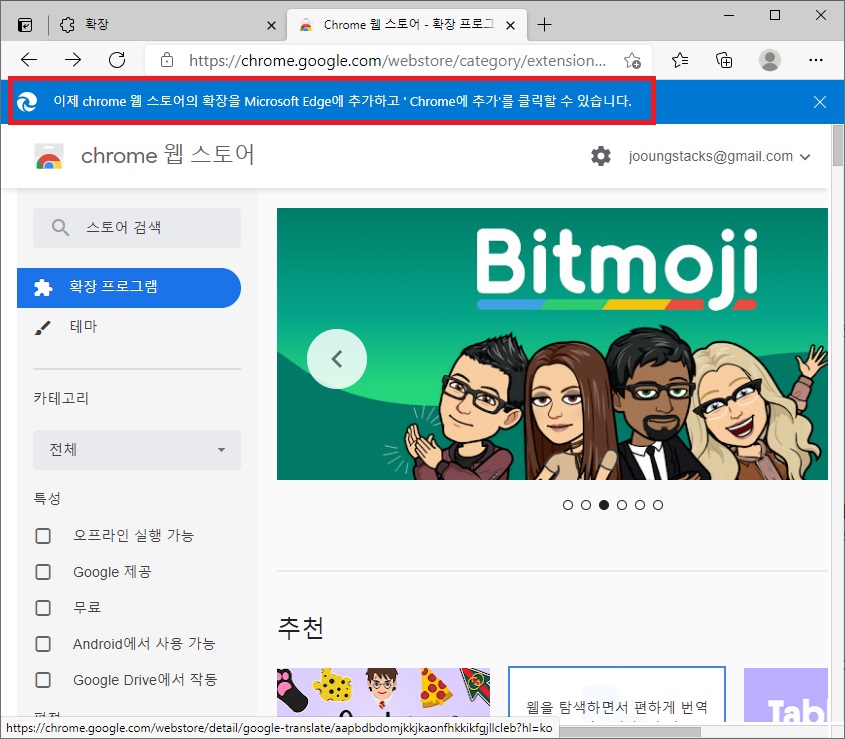
크롬의 확장 프로그램을 엣지에도 설치 하기
1. 크롬 확장 페이지 실행.
크롬에서 설치하고 사용하던 확장 프로그램을 엣지에서도 사용하고자 한다면 크롬 웹 스토어에서 찾는 것보다 크롬에 설치되어있는 확장 프로그램의 경로를 찾아 직접 엣지에 설치하는 것이 더 편할 수도 있다.
이는 더 이상 웹 스토어에서 검색이 되지 않는 확장 프로그램을 설치할때 특히 더 좋은데 경로만 추가하는 방식이기 때문에 방법 역시 어렵지 않다.
우선 크롬을 실행 하고 오른쪽 상단의 메뉴에서 [더 보기 -> 확장 프로그램]을 클릭하여 확장 페이지를 실행하도록 하자.
(크롬 주소창에 chrome://extensions/를 입력해도 된다.)
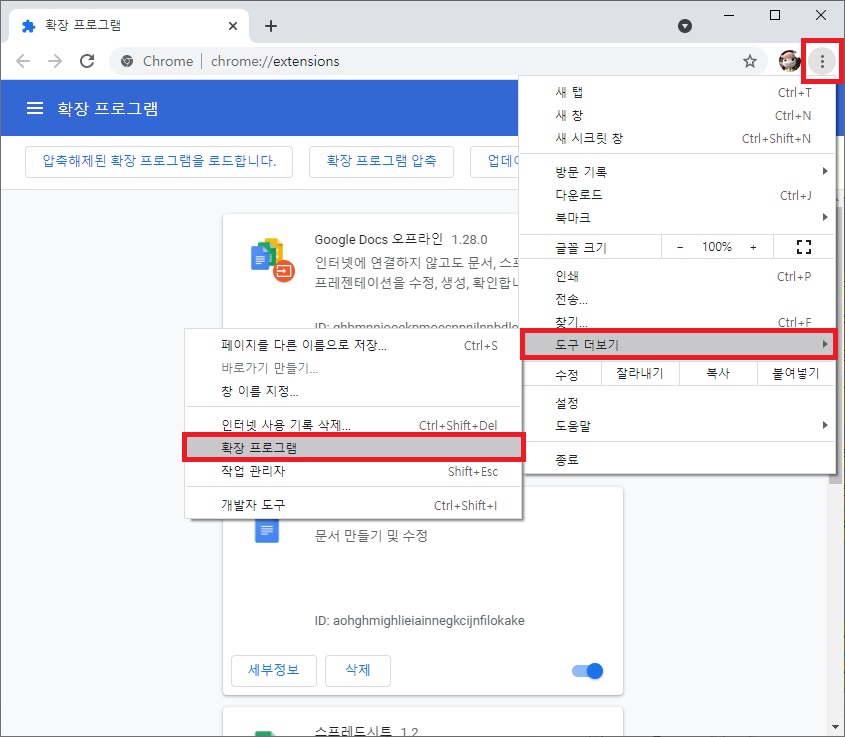
2. 확장 프로그램 ID 확인.
크롬의 확장 페이지가 나타나면 엣지에 설치할 확장 프로그램의 아이디를 확인하도록 하자.
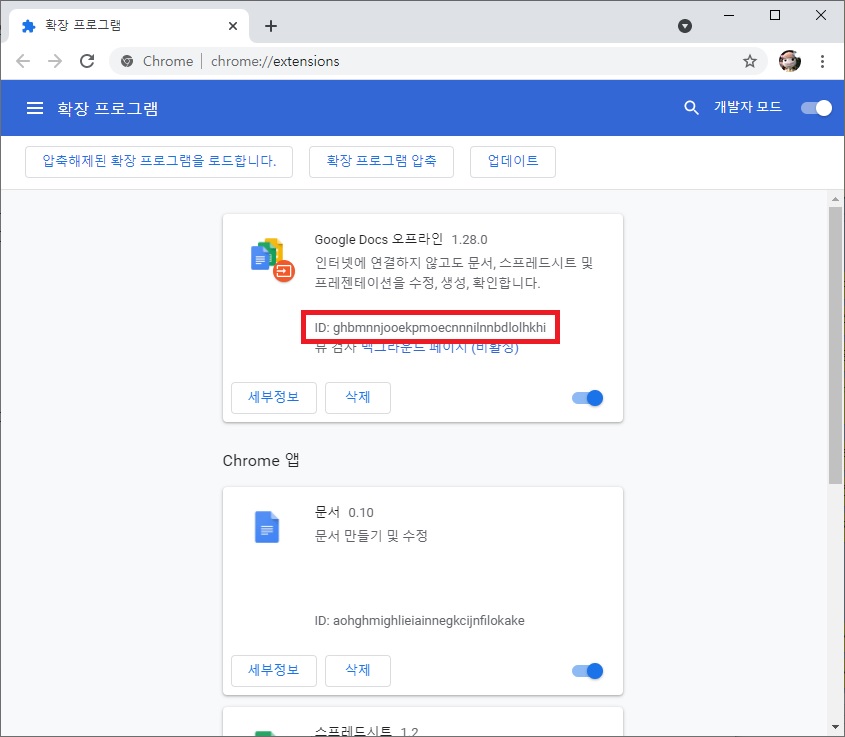
3. 압축 풀린 파일 로드.
ID를 확인했다면 이제 다시 엣지의 확장 페이지 화면으로 이동하도록 하자.
엣지의 확장 페이지를 보면 설치된 확장의 오른쪽 부분에 작은 아이콘이 있는데 여기서 왼쪽 첫 번째 아이콘을 클릭하면 파일을 열 수 있는 창이 나타난다.
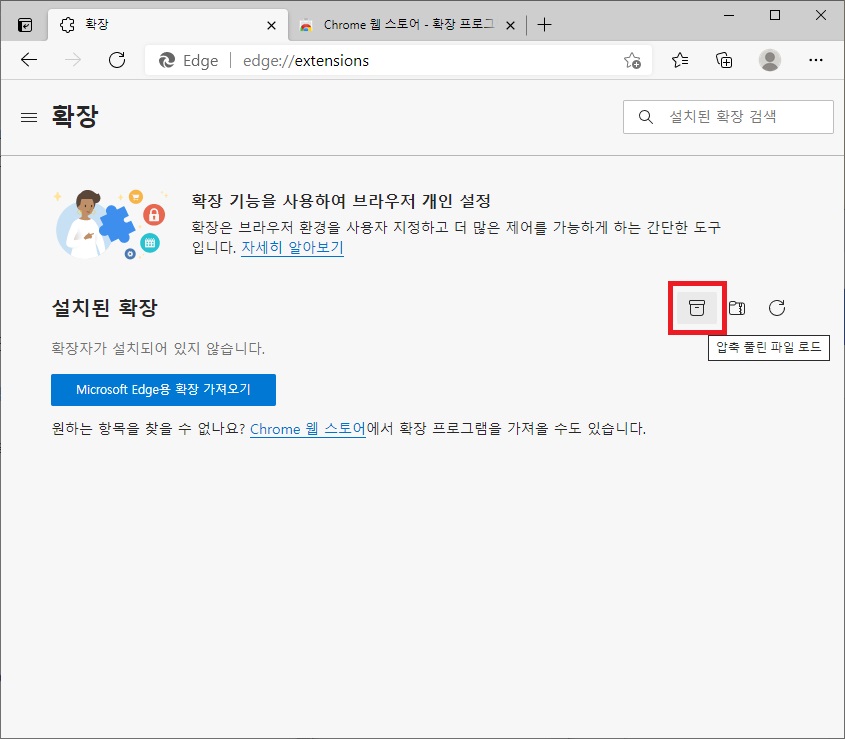
4. 파일로 확장 프로그램 설치.
창이 나타나면 2에서 확인한 ID를 참고하여 아래의 경로로 이동하고 [폴더 선택]을 클릭하도록 하자.
|
- 기본 폴더 |

5. 설치 확인.
폴더를 추가하면 엣지의 확장 페이지에 확장 프로그램이 추가된 것을 확인할 수 있을 것이다.
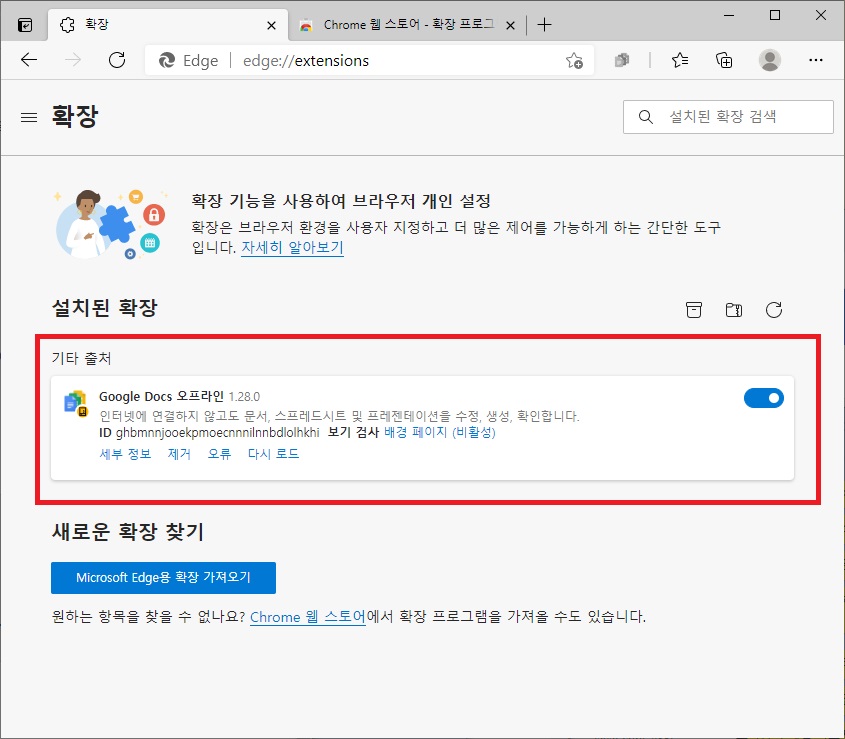
그 외
같은 크로미움이라는 뿌리를 두고 있어서 그런지 엣지에서 크롬의 확장 프로그램의 실행은 생각보다 잘 되는듯 하다.
하지만 어디까지나 크롬 웹 스토어의 확장 프로그램들은 크롬을 위한 것이다 보니 완벽하게 호환되지는 않기 때문에 필요한 확장 프로그램이 있다면 우선 엣지용 확장 프로그램을 먼저 찾아보고 없는 경우에 크롬의 확장 프로그램을 설치하여 사용하는 것이 좋지 않을까 한다.